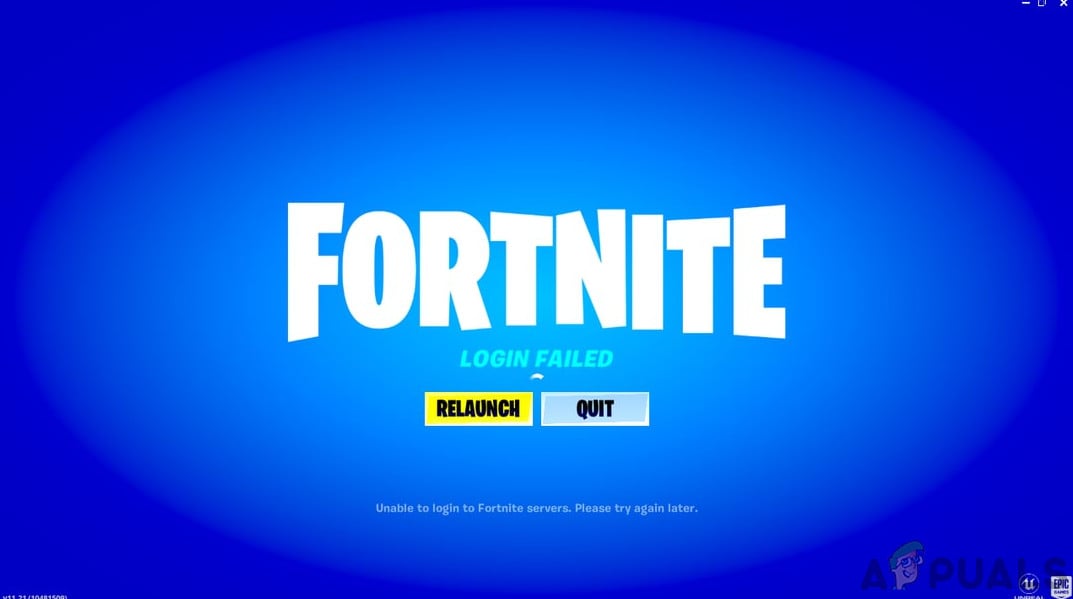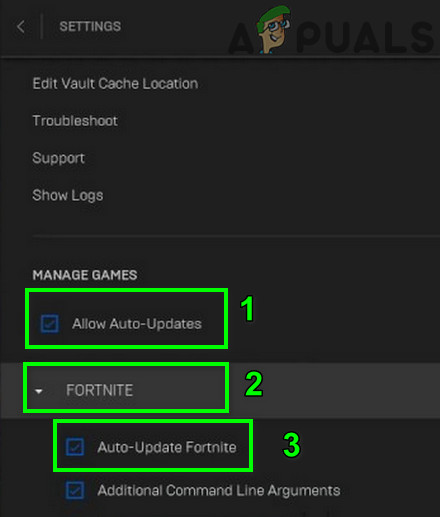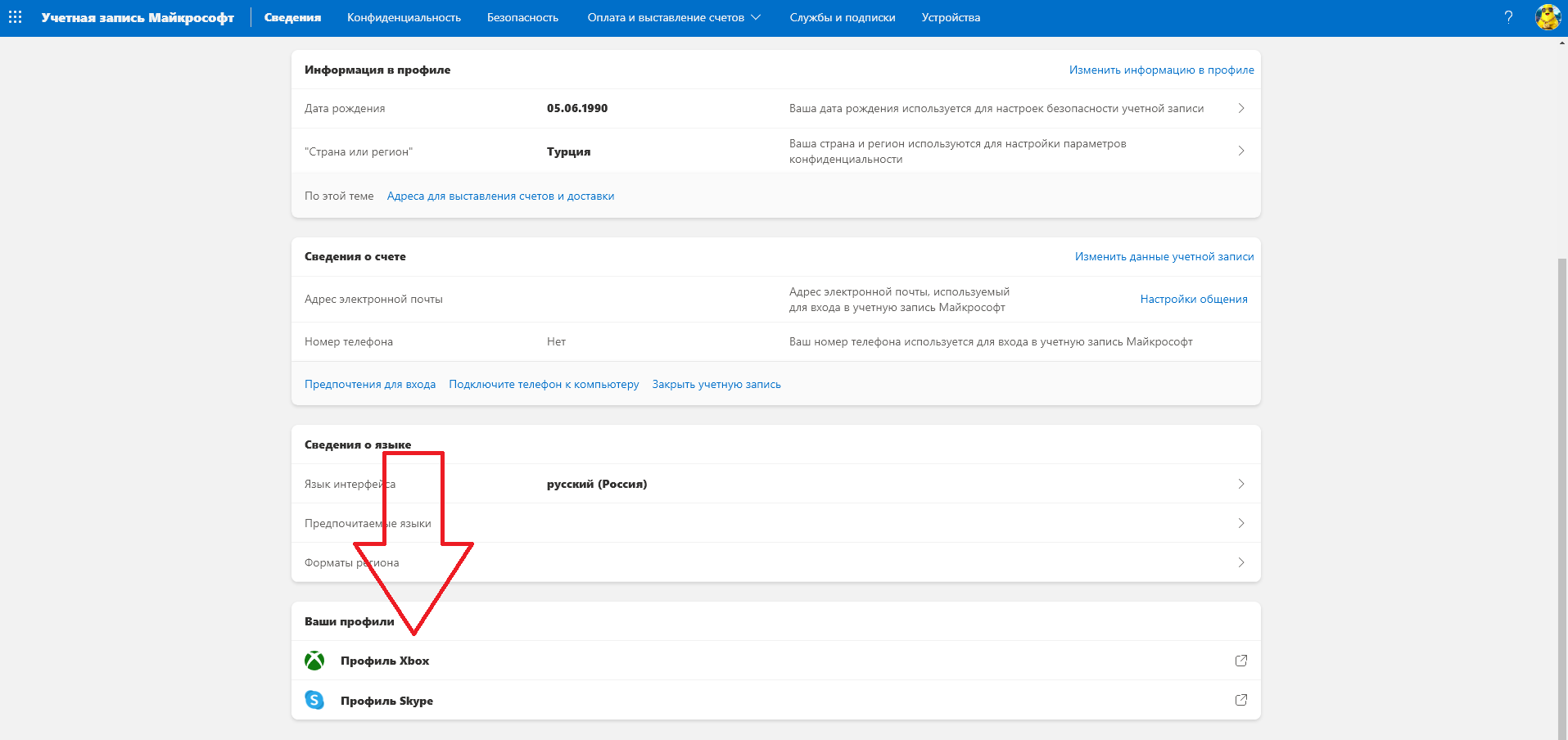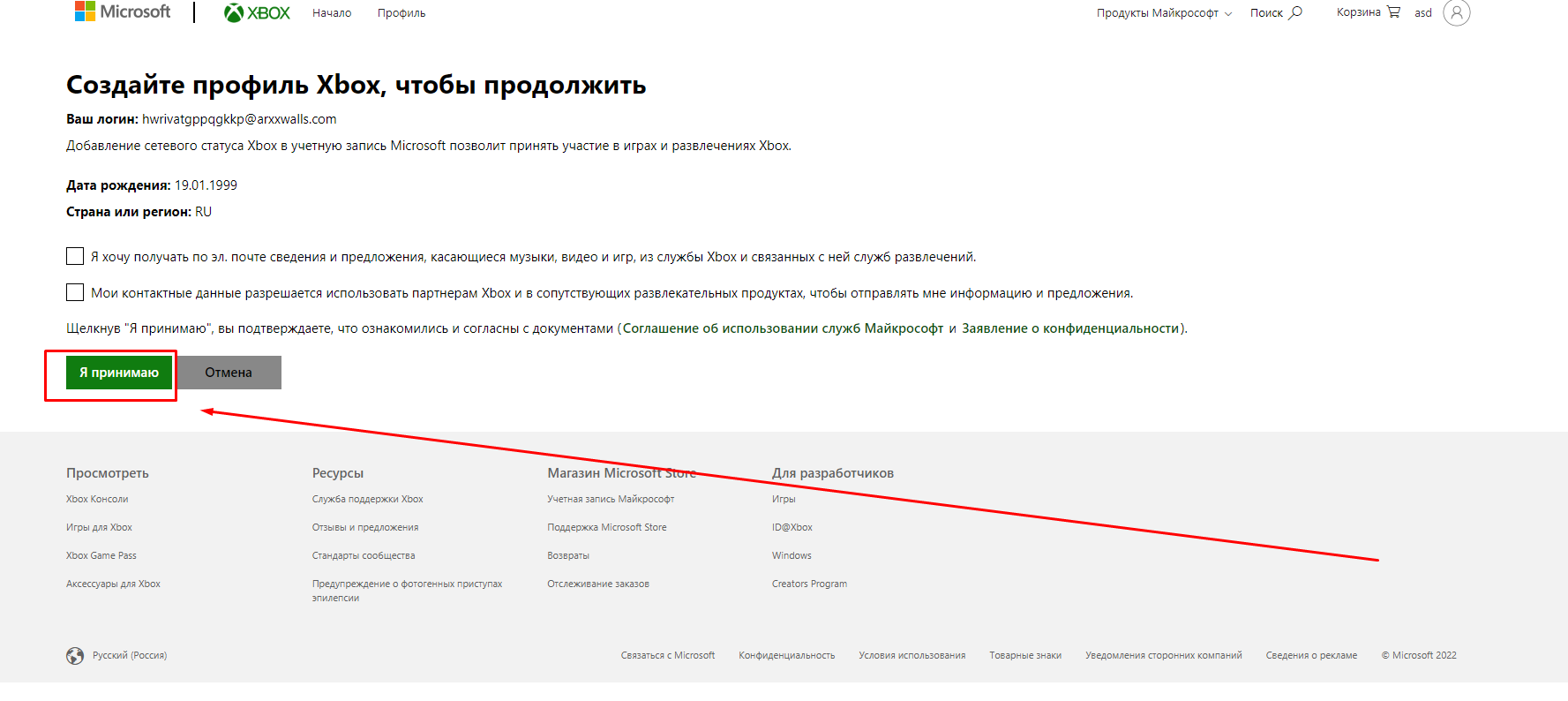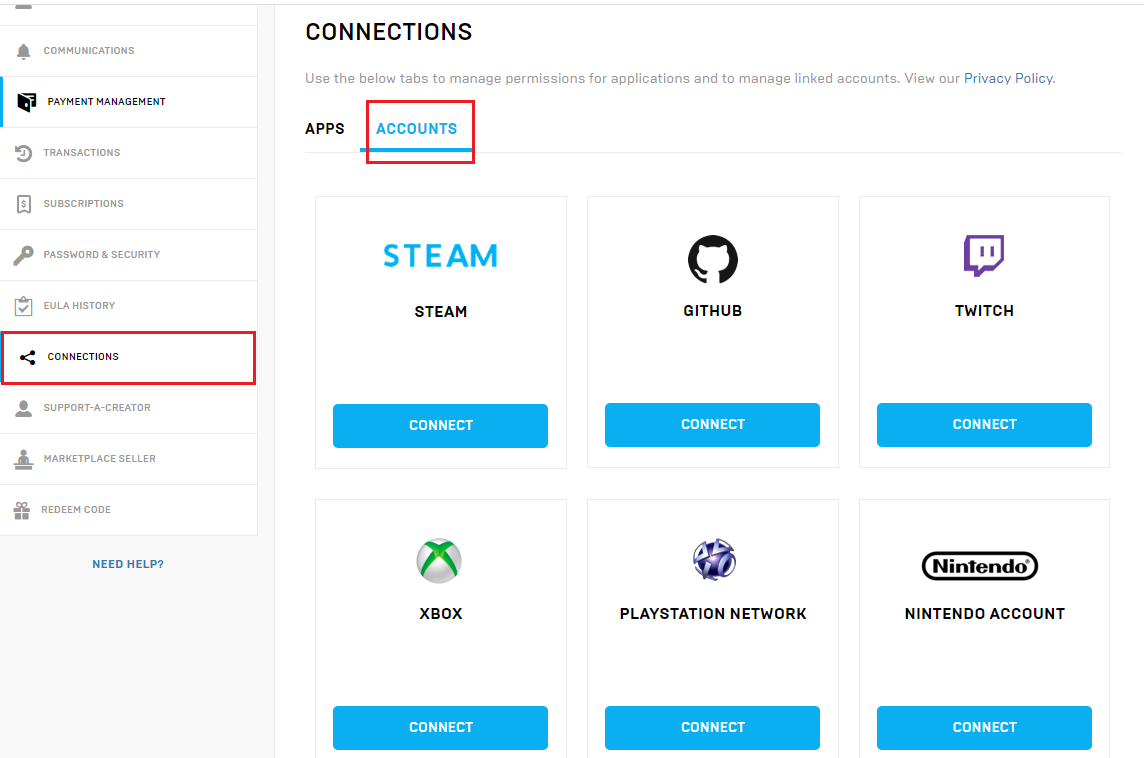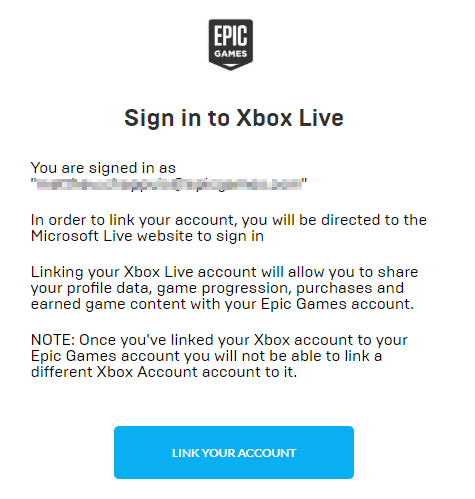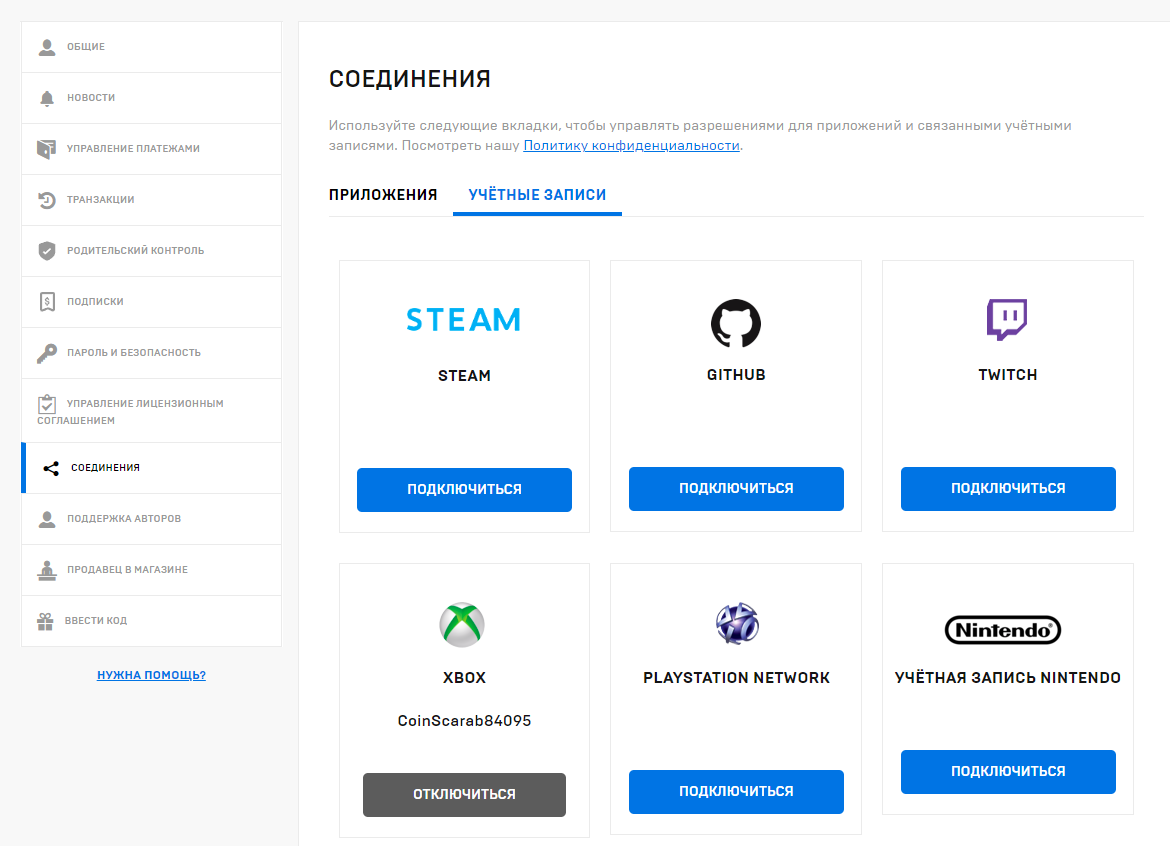Работа интернет-платформ часто сопровождается появлением различных сбоев. Это связано с недостаточно качественной работой системы, что зависит от многих факторов. Такие проблемы возникают у участников онлайн-игр или других площадок. Многие пользователи сталкиваются с кодом ошибки E10-0 в Epic Games при активации. Решить эту проблему удастся различными способами.
Содержание
- Описание ошибки
- Способы решения
- VPN
- Создание нового аккаунта
- Использование посредников
Описание ошибки
До 20 декабря прошлого года появление ошибки E10-0 в Epic Games свидетельствовало о перегруженности сервера. Число одновременных покупок бывало довольно высоким. Потому программа просто не успевала обрабатывать все запросы. Чтобы справиться с проблемой, требовалось войти через браузер или подождать несколько часов.
После 20 декабря ситуация стала сложнее. Epic Games ввели против российских и белорусских пользователей санкции. Теперь нельзя приобрести игру или сделать покупку скинов в приложениях. При этом код ошибки остался тем же.
Потому в настоящее время разобраться в истинных причинах возникновения проблем бывает непросто. Это может быть связано с тем, что много людей хочет одновременно что-то купить или существуют ограничения на проведение транзакций. Для IP России и Беларуси все однозначно. Даже при небольшом числе пользователей они не смогут совершить покупку. Потому придется использовать обходные пути.
Способы решения
При появлении на дисплее кода E10 сделать покупку не удастся. Для начала можно попытаться подождать. Возможно, через некоторое время удастся совершить покупку. Если сделать это не удастся, можно попытаться перехитрить систему.
Epic Games воспринимает санкции достаточно серьезно. Потому ресурс постарался не оставлять лазеек. В отличие от иных платформ, тут не осталось возможностей для российских пользователей использовать для операций иностранные кошельки. Любой профиль из РФ не имеет права совершать транзакции. Тем не менее, несколько вариантов все же есть.
VPN
Этот способ позволяет решить проблему в 10 % случаев. Для этого требуется скачать VPN и выбрать любое другое государство – к примеру, Казахстан. Затем рекомендуется снова попытаться совершить покупку. Вполне возможно, что программа даст возможность совершить операцию и купить игровое приложение.
При этом эксперты советуют применять платные программы. Они не ограничивают скорость передачи информации, потому игры не будут тормозить. Если в ближайшее время планируется совершать и другие покупки, не стоит показывать системе обман. Важно учитывать, что этот вариант быстро исправляют. Потому все меньшему числу людей удается использовать такой баг.
Создание нового аккаунта
Чтобы получить требуемый результат, допустимо зарегистрировать новый профиль. Этот вариант подойдет только тем пользователям, которые хотят совершить покупку игры. Для получения контента или скинов этот вариант вообще не подойдет. В таком случае придется снова совершать покупку игрового приложения, после чего опять платить за открытие дополнительных ресурсов.
Новый профиль рекомендуется создавать с применением VPN.
Чтобы транзакции не выглядели подозрительно, стоит установить страну из ближнего зарубежья. Если применять кошелек Киви, а в качестве валюты использовать тенге, допустимо установить Казахстан. В таком случае проблем возникать не должно даже при ручном просмотре транзакций.
После создания нового аккаунта рекомендуется как минимум 1 час не выключать VPN. Благодаря этому программа как бы сможет запомнить местоположение. Играть и скачивать что-либо в этом случае будет проблематично. В это время стоит просто подождать, не предпринимая никаких действий.
Использование посредников
Этот способ считается наиболее простым, однако он характеризуется рядом нюансов. Для получения требуемых результатов, рекомендуется найти человека из государства, на которое не наложены санкции. В этом случае требуется сменить в аккаунте страну. Благодаря этому пользователь сможет совершать игровые покупки, пользуясь лаунчером или веб-версией.
Для приложения не имеет значения, в какой стране находится пользователь в конкретный момент времени. При этом важно, что указано в профиле. Потому VPN не всегда дает результаты. Сменить IP-адрес бывает мало.
Чтобы поменять страну, рекомендуется сделать следующее:
- Зайти в аккаунт Epic, используя браузер.
- Перейти в меню «Учетная запись».
- Выбрать пункт «Страна/Регион».
- Кликнуть на меню «Нажмите здесь, чтобы начать смену страны» и перейти по гиперссылке.
- Нажать на пункт «Отправить код». После этого государство в профиле изменится в зависимости от того, откуда идет сигнал.
При отсутствии знакомых, которым можно доверить 10-60 долларов, существуют специальные площадки, занимающиеся такими услугами. Они продают и активируют ключи от различных игр. Дополнительно присутствуют коды в разных проектах.
Главным минусом этого варианта считаются комиссии. При этом переплата находится на уровне 5-20 %. Конкретные показатели зависят от посредника. Также на стоимость влияет отсутствие региональной скидки. Практически все проекты в Европе стоят примерно 70 долларов. Это значительно выше того, что предлагается на российском рынке.
Ошибка Е10 может появляться при перегрузке сервера или невозможности совершения покупок из-за санкционных ограничений. Чтобы справиться с этим, стоит использовать ряд методов, позволяющих обойти запреты.
Нашли опечатку? Выделите текст и нажмите Ctrl + Enter
Поделись с друзьями:
Твитнуть
Поделиться
Поделиться
Отправить
Класснуть
Вотсапнуть
Запинить
Подпишись на наш канал в Яндекс.Дзенzen.yandex.ru/rockstargames.su
Обновлено: 11.02.2023
Почему когда я захожу в Fortnite и мне пишет нажмите на A чтобы начать. И когда я нажимаю мне пишет «Не удалось войти» Не удалось войти в вашу учётную запись Xbox live. Повторите попытку позже. Xbox Live у меня куплен!
Напиши это лучше разработчикам. Они тебе 100% ответят. Скорее всего, как я думаю, тебя взломали.
Нашёл решение на эту ошибку, просто у меня такая же
Скажи пж как ты жто сделал я уде всё попробывал нечего не получается
У меня тоде самре если ты починио скажи пожалуйста как ты жто сделал
Я отключил wifi от кансоли потом подключился обратно посмотрел скорость и перезагрузил xbox потом все работало
У вас могут возникнуть проблемы с некоторыми функциями учётной записи на Xbox One Series X|S и PlayStation 5.
- Функции управления учётной записью
- Привязка/отвязка учётной записи
- Права доступа учётной записи (т.е. доступ к Fortnite)
- Список друзей и социальные функции
Если у вас возникли проблемы, связанные с функциями учётной записи, пожалуйста, обратитесь к странице состояния Epic Games , чтобы узнать возможную причину их возникновения. Наши разработчики постараются решить проблемы в максимально сжатый срок.
Возможно, возникли проблемы со службой Xbox Live, введен неверный адрес электронной почты или пароль, либо имеется проблема с учетной записью Microsoft.
Решения
Чтобы устранить эту проблему, попробуйте выполнить следующие действия.Решение 1. Проверьте наличие уведомлений о службе Xbox Live
Проверьте предупреждения службы на странице Состояние Xbox Live. Кроме того, проверьте, не выведено ли предупреждение службы Xbox Live в верхней части этой страницы. Если от службы поступают какие-либо оповещения, повторите попытку подключения позже.Примечание. Если определенная служба или приложение недоступны, то можно запросить у Microsoft уведомление о восстановлении их работоспособности. Под именем приложения или службы щелкните Уведомить, когда эта служба или приложение будут работать.
Решение 2. Проверьте правильность учетных данных
Убедитесь, что адрес электронной почты и пароль введены правильно.Решение 4. Проверьте учетную запись Microsoft, связанную с тегом игрока
Если у вас несколько учетных записей Microsoft, то возможно, вы пытаетесь войти не в ту учетную запись. Необходимо выполнить вход в учетную запись Microsoft, связанную со службой Xbox Live.
Как убедиться, что используется правильная учетная запись Microsoft.Решение 6. Сбросьте пароль своей учетной записи Microsoft
Если вы не помните пароль своей учетной записи Microsoft, то, возможно, для входа в Xbox Live потребуется сбросить пароль.Вы можете не войти в игру Fortnite из-за устаревшего игрового патча. Кроме того, поврежденные настройки сети или подключенные учетные записи также могут вызвать обсуждаемую ошибку. Уязвимый пользователь сталкивается с ошибкой, когда он открывает модуль запуска и пытается войти в Fortnite. Также эта ошибка может возникать в версиях игры для ПК, Xbox и Play Station.
Решение 3. Очистите кэш DNS и обновите IP-адрес
- Нажмите на кнопку Windows и в строке поиска введите Командная строка. Затем в списке результатов щелкните правой кнопкой мыши командную строку и выберите «Запуск от имени администратора».Запуск командной строки от имени администратора
- Введите следующие команды в окне командной строки одну за другой и нажимайте клавишу Enter после каждой команды: ipconfig / flushdnsipconfig / release
Решение 4. Обновите системные драйверы и версию Windows до последней версии
Операционная система Windows и драйверы вашей системы постоянно обновляются, чтобы насыщать постоянно развивающиеся технологические разработки и исправлять известные ошибки. Эта ошибка может возникнуть, если вы используете устаревшую версию Windows или системные драйверы или из-за их устаревшей совместимости. В этом контексте обновление Windows и системных драйверов (особенно сетевого / Wi-Fi драйвера) до последней версии может решить проблему.
- Обновите драйверы вашей системы.
- Обновите версию вашего ПК для Windows до последней версии.
- После обновления запустите игру и проверьте, работает ли она нормально.
Решение 5. Используйте одноразовый пароль для входа в игру
Одноразовый пароль можно использовать для входа в игру без сброса пароля. Эта функция особенно полезна в игровых консолях, где вход в Google / Facebook не поддерживается. Но имейте в виду, что если вы защитили свою учетную запись с помощью двухфакторной аутентификации, вы не сможете использовать эту функцию. Если при входе в систему возникла временная проблема, ее можно устранить с помощью одноразового пароля.
Решение 2. Сброс данных Winsock к значениям по умолчанию
Winsock отвечает за обработку запросов на ввод и вывод интернет-приложений. Вы можете столкнуться с обсуждаемой ошибкой, если каталог Winsock поврежден или сохранены неверные конфигурации. В этом случае сброс Winsock к его значениям по умолчанию может решить проблему.
- Нажмите на кнопку Windows и в строке поиска введите Командная строка. Затем в списке результатов щелкните правой кнопкой мыши командную строку и выберите «Запуск от имени администратора».Запуск командной строки от имени администратора
- Введите следующую команду в окне командной строки и нажмите клавишу ВВОД.Сброс WinSock
- Теперь перезагрузите вашу систему и проверьте, нет ли в игре ошибки.
Решение 7. Отключите учетную запись Google от учетной записи Epic Games
Известно, что серверы Epic Games создают проблемы со связанными аккаунтами из-за функции перекрестной покупки ПК. Xbox не поддерживает эту функцию, тогда как PS4 поддерживает. Вы можете столкнуться с обсуждаемой ошибкой, если используете подключенные учетные записи, которые имеют различные возможности для функции перекрестной покупки ПК. В этом контексте отключение конфликтующего аккаунта или вашего аккаунта Google от аккаунта Epic Games может решить проблему.
Вы можете следить за решениями в разделе «Ваша учетная запись не может играть на этой платформе» Ошибка на Fortnite
Если даже это не работает для вас, попробуйте удалить модуль запуска и удалить все связанные папки (кроме папки «Сохранить»). Теперь перезагрузите вашу систему, а затем переустановите модуль запуска с нуля.
Решение 1. Установите последний патч Fortnite
Обновление Fortnite для улучшения игровых модулей и исправления известных ошибок. Вы можете столкнуться с ошибкой под рукой, если вы не используете последний патч игры Fortnite. В этом случае обновление игры до новейшего патча может решить проблему.
- Откройте Epic Games Launcher и нажмите на кнопку передач.
- Теперь включите опцию Разрешить автообновления.
- Теперь разверните опцию Fortnite и включите автообновление Fortnite.Автообновление Fortnite
- Выходите из лаунчера.
- Снова откройте панель запуска и проверьте, работает ли игра нормально.
Решение 6. Измените свой пароль для игры
Временный сбой между вашим игровым клиентом и серверами Epic Game может помешать вам войти в игру Fortnite. Будет хорошей идеей изменить свой пароль, чтобы убрать упомянутый сбой. Это перезапустит весь процесс паролей и поможет
- Выходите из лаунчера.
- Откройте браузер и перейдите на Сайт Epic Games,
- Войдите на веб-сайт, а затем нажмите на имя своей учетной записи (находится в правом верхнем углу).
- Теперь нажмите на аккаунт.Настройки открытого аккаунта Epic Games
- Затем в левой части окна нажмите «Пароль и безопасность».
- Теперь нажмите «Изменить пароль» и введите новый пароль по своему вкусу.Изменить пароль для Fortnite
- Подождите 5 минут, а затем откройте панель запуска, чтобы проверить, решена ли проблема.
Читайте также:
- Call of duty 2 как установить карты
- Forza horizon 4 ошибка записи на диск
- Замена всех текстур для gta san andreas на hd
- Симс 3 вылетает при загрузке университета
- Как установить машину в garry s mod
Fall Guys вызывает ошибку в Epic Games, когда игроки получают ошибки учетных записей на ПК, Xbox, PS4 и PS5. Ошибка гласит: «Epic Online Services выдала сообщение об ошибке. Пожалуйста, повторите попытку позже или обратитесь в службу поддержки игроков Epic Games, если проблема сохраняется». Эта ошибка может расстроить, если вы хотите поиграть в Fall Guys, но вас останавливает случайное сообщение. Итак, вопрос в том, как исправить ошибку учетной записи Fall Guys Epic Games на ПК, Xbox, PS4 и PS5? Мы поделились некоторыми способами решения этой проблемы.
Вы можете применить следующие способы устранения ошибки учетной записи на ПК, Xbox, PS4 и PS5. Однако обязательно попробуйте каждое из них, чтобы получить наилучший результат.
- 1) Перезапустите игру (для всех платформ):
Первое, что вам нужно сделать, это перезапустить игру. Перезапуск игры создаст ее новый экземпляр и устранит все временные проблемы, которые могли вызвать ошибку учетной записи в вашей системе.
- 2) Перезагрузите систему (Для всех платформ):
В некоторых случаях перезапуск системы также может послужить обходным путем. Это связано с тем, что иногда в системе могут возникать ошибки или сбои, которые могут исчезнуть после простого перезапуска.
- 3) Проверьте подключение к Интернету (Для всех платформ):
Проверка интернет-соединения также является очень важным шагом на пути к решению проблемы с ошибкой аккаунта, поскольку вы не сможете подключиться к своему аккаунту, если у вас нет стабильного интернет-соединения.
- 4) Повторный вход в Epic Games Launcher (Для ПК):
Вы также можете повторно войти в свой аккаунт в Epic Games Launcher, чтобы решить проблему с ошибкой аккаунта.
- 5) Проверьте файлы игры (Для ПК):
Вам также необходимо убедиться, что все ваши игровые файлы не повреждены и функционируют должным образом. Для этого зайдите в библиотеку Epic Games и выберите Fall Guys. Теперь нажмите на три точки над Fall Guys и выберите «Проверить». Теперь попробуйте открыть игру снова.
- 6) Обновите DNS (для ПК):
Перейдите в командное окно CMD, запустив его от имени администратора. После этого введите следующие команды (без перевернутых запятых):
«ipconfig/flushdns» и нажмите enter
«ipconfig/registerdns» и нажмите enter.
«ipconfig/release» и нажмите enter
«ipconfig/renew» и нажмите enter
«netsh winsock reset» и нажмите enter.
После этого перезагрузите систему и попробуйте снова открыть игру.
- 7) Проверьте статус сервера Fall Guys (Для всех платформ):
Вы также можете убедиться, что серверы игры работают, проверив официальную страницу Epic Games Public Status здесь. Если серверы действительно не работают, попробуйте зайти в игру через некоторое время.
На этом мы надеемся, что вы справитесь с ошибкой учетной записи в Fall Guys.
Последнее обновление 05.01.2023
Инструкция по регистрации xbox аккаунта и его привязке к Epic Games
OrionЕсли вы играете через приставку xbox, то Вам просто нужно активировать код на сайте: https://redeem.microsoft.com (Обязательно нужно использовать VPN на страну Турция!) После чего набор появится на вашем игровом аккаунте Xbox.
Если вы играете в Fortnite с ПК / Playstation / Nintendo и у вас нет аккаунта xbox, и вы купили у нас набор, то вам следует сделать следующее:
- Зайти на сайт microsoft.com и создать аккаунт. Дату рождения ОБЯЗАТЕЛЬНО выбрать, чтобы вам было 18 или более лет, а также поставить регион Турция или Россия. ПРИ РЕГИСТРАЦИИ АККАУНТА XBOX ОБЯЗАТЕЛЬНО НУЖНО ПОСТАВИТЬ РЕГИОН ТУРЦИЯ ИЛИ РОССИЯ!!!
Распространенная проблема: Долго загружается страница после ввода кода с почты, тогда необходимо вернуться назад и ввести код с почты еще раз. (Может потребоваться эта процедура несколько раз) - После того, как учетная запись Microsoft создана необходимо нажать кнопку «мой профиль» в правом верхнем углу
3. В открывшейся вкладке необходимо пролистать в самый низ и нажать на кнопку «Профиль Xbox»
4. Далее необходимо принять пользовательское соглашение
Учетная запись XBOX создана!
Теперь Вам необходимо привязать ее к вашей учетной записи ПК / Playstation / Nintendo.
Инструкция по привязке:
- Откройте www.epicgames.com
- Зайдите на него, выбрав платформу, через которую играете.
3. Наведите указатель мыши на своё имя и нажмите Учётная запись.
4. Нажмите на Соединения (в правом верхнем углту на белом фоне) а затем выберите «Учётные записи».
5. Нажмите Подключиться напротив учётной записи, которую вы хотите подключить к своей учётной записи Epic.
6. Нажмите на Привязка учётной записи.
7. Появится всплывающее окно. Войдите в учётную запись XBOX и подключите
8. Нажмите Продолжить.
9. Ваша учётная запись XBOX теперь успешно подключена к учётной записи Epic Games.
10. После привязки аккаунтов, напишите нам в telegram / whatsapp по номеру: +7 (993) 488-96-54, номер своего заказа, а также данные от аккаунта Xbox, и мы активируем набор на Вашем аккаунте.
ВАЖНО!!!
- Если вы играете на PlayStation, аналогично должен быть подключен PSN
- Проверьте, что подключен именно тот XBOX аккаунт, который вы передаёте нам, а также, что он подключен именно к той учетной записи Epic Games на которой вы играете. (В случае вашей ошибки мы не несём ответственности за то, что Набор придёт не на тот аккаунт)
Игра на консоли или через облачный потоковый сервис должна была сделать ваши любимые игры где угодно и когда угодно максимально плавными . Однако, поскольку в наши дни они сильно зависят от Интернета, иногда возникают проблемы с подключением или сервером, и вы мало что можете сделать, чтобы остановить это. Например, Фортнайту игроков на Xbox могут возникнуть проблемы со входом в систему и запуском игры через службы Microsoft при наличии проблем с подключением. Вот что официально сообщает Epic Games о проблемах со входом в систему на консолях Xbox и Xbox Cloud Gaming в Fortnite, а также о том, как вы можете исправить это самостоятельно.
Как исправить проблемы со входом в Xbox и облачные игры в Fortnite
Мы изучаем проблему со входом на всех платформах и предоставим обновление, когда она будет решена. pic.twitter.com/gqj1u05JJx
– Статус Fortnite (@FortniteStatus), 30 сентября 2022 г.
На странице поддержки Epic Games и в официальной учетной записи социальной сети @FortniteStatus была обнаружена проблема, связанная со входом в учетную запись Xbox. консолей и Xbox Cloud Gaming для Fortnite. На странице поддержки упоминалось, что перезапуск игры и переключение на проводное соединение через кабель Ethernet должно помочь обойти проблему.
Нам известно, что у некоторых игроков Xbox One и Xbox Series X/S в настоящее время возникают проблемы со входом в Fortnite. Мы работаем над исправлением, а пока закройте и перезапустите Fortnite и убедитесь, что вы загрузили последнее обновление.
В качестве временного решения мы&# 8217;мы обнаружили, что подключение к сети через проводной Ethernet, а не через Wi-Fi, может обойти эту проблему.
Однако примерно через три часа @FortniteStatus подтвердил, что команде разработчиков удалось решить проблему и что игроки снова смогут входить в свои консоли Xbox или учетные записи Xbox Cloud Gaming так же легко, как и раньше. Тем не менее, если проблема возникнет снова, вам следует попробовать перезапустить игру и в следующий раз использовать проводное соединение.
Если вы столкнетесь с другой проблемой, не забудьте проверить Fortnite обновите аккаунт @FortniteStatus в Твиттере или перейдите на официальную страницу общедоступных статусов Epic Games, где перечислены все статусы серверов, связанные с Epic Games, включая, помимо прочего, Epic Store, Fortnite, Fall Guys и Rocket League. Вы можете увидеть отдельные игровые приставки’ сетевой системы или сервера, перейдя по следующим ссылкам ниже:
- PlayStation Network
- Xbox Live
- Nintendo Online
По теме:
Fortnite: как исправить ошибку при загрузке связки ключей
Fortniteдоступна для ПК, PS4, PS5, Xbox One, Xbox Series X| S, Nintendo Switch, iOS и Android.